Keynote
Mac के लिए Keynote यूज़र गाइड
- आपका स्वागत है
-
- Keynote का परिचय
- इमेज, चार्ट और अन्य ऑब्जेक्ट का परिचय
- अपना पहला प्रस्तुतीकरण बनाएँ
- अपने प्रस्तुतीकरण में नैविगेट करने का तरीक़ा चुनें
- प्रस्तुति खोलें या बंद करें
- प्रस्तुतीकरण सहेजें और उसे नाम दें
- प्रस्तुति ढूँढें
- प्रस्तुति प्रिंट करें
- Keynote के लिए Touch Bar
- VoiceOver का उपयोग करके प्रस्तुतीकरण बनाएँ
-
- ऑब्जेक्ट की पारदर्शिता बदलें
- ऑब्जेक्ट को रंग या इमेज से भरें।
- ऑब्जेक्ट में बॉर्डर जोड़ें
- कैप्शन या शीर्षक जोड़ें
- प्रतिबिंब या छाया जोड़ें
- ऑब्जेक्ट शैलियों का उपयोग करें
- ऑब्जेक्ट का आकार बदलें, घुमाएँ या फ़्लिप करें
- ऑब्जेक्ट सूची का उपयोग करके ऑब्जेक्ट को मूव करें और संपादित करें
- अपने प्रस्तुतीकरण को इंटरएक्टिव बनाने के लिए लिंक किए गए ऑब्जेक्ट जोड़ें
-
- प्रस्तुतीकरण भेजें
- सहयोग का परिचय
- अन्य लोगों को सहयोग के लिए आमंत्रित करें
- शेयर किए गए प्रस्तुतीकरण पर सहयोग करें
- शेयर किए गए प्रस्तुतीकरण में ऐक्टिविटी को फ़ॉलो करें
- शेयर किए गए प्रस्तुतीकरण की सेटिंग्ज़ बदलें
- प्रस्तुतीकरण की शेयरिंग रोकें
- शेयर्ड फ़ोल्डर और सहयोग
- सहयोग करने के लिए Box का उपयोग करें
- ऐनिमेटेड GIF बनाएँ
- किसी ब्लॉग में अपना प्रस्तुतीकरण को पोस्ट करें
-
- Keynote के साथ iCloud Drive का उपयोग करें
- PowerPoint या किसी दूसरे फ़ाइल प्रारूप में निर्यात करें
- प्रस्तुतीकरण फ़ाइल आकार घटाएँ
- बड़े प्रस्तुतीकरण को पैकेज फ़ाइल के रूप में सहेजें
- प्रस्तुतीकरण का कोई पूर्व संस्करण पुनर्स्थापित करें
- प्रस्तुतीकरण को एक स्थान से दूसरे स्थान पर मूव करें
- प्रस्तुतीकरण डिलीट करें
- प्रस्तुतीकरण को पासवर्ड से संरक्षित करें
- प्रस्तुतीकरण को लॉक करें
- कस्टम थीम बनाएँ और प्रबंधित करें
- कॉपीराइट

Mac पर Keynote के टेक्स्ट में बोल्ड, इटैलिक, रेखांकन या स्ट्राइकथ्रू जोड़ें
वह टेक्स्ट चुनें जिसे आप बदलना चाहते हैं।
टेक्स्ट बॉक्स या टेबल सेल का सभी टेक्स्ट बदलने के लिए टेक्स्ट बॉक्स या टेबल सेल चुनें।
“फ़ॉर्मैट करें”
 साइडबार में “टेक्स्ट” टैब पर क्लिक करें, फिर साइडबार के शीर्ष के पास स्थित “शैली” बटन पर क्लिक करें।
साइडबार में “टेक्स्ट” टैब पर क्लिक करें, फिर साइडबार के शीर्ष के पास स्थित “शैली” बटन पर क्लिक करें।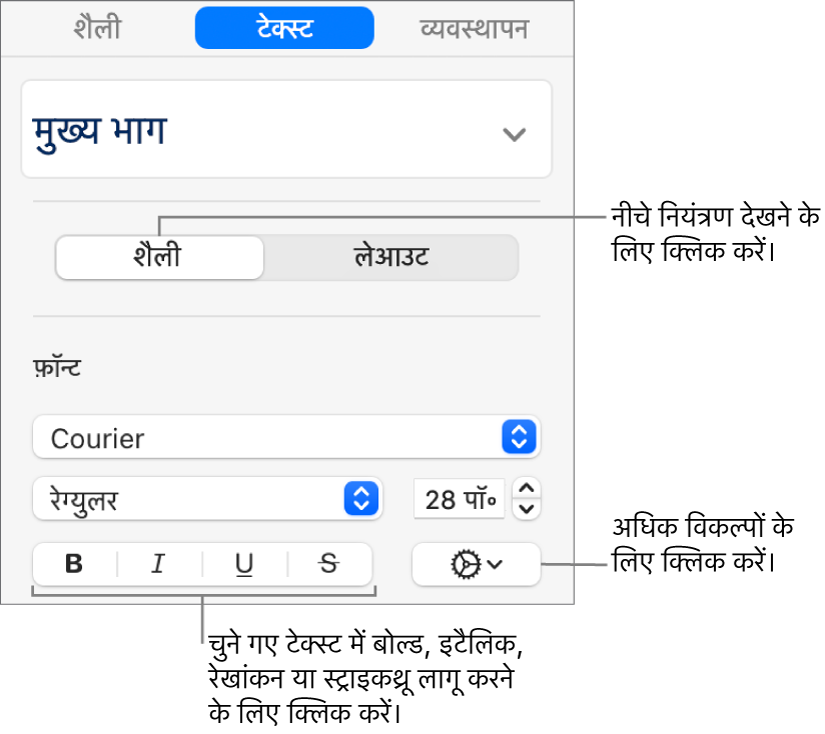
“फ़ॉन्ट” सेक्शन में एक या अधिक फ़ॉर्मैट बटनों पर क्लिक करें।
किसी विशिष्ट फ़ॉर्मैट को हटाने के लिए उस बटन पर फिर से क्लिक करें।
आपके द्वारा प्रयुक्त किए गए फ़ॉन्ट में यदि अन्य शैलियाँ (जैसे कि हल्का या गाढ़ा) उपलब्ध हैं, तो उनमें से एक शैली चुननें के लिए बटन के ऊपर के पॉप-अप मेनू पर क्लिक करें।
नुस्ख़ा : टेक्स्ट पर बोल्ड, इटैलिक, रेखांकन या अन्य वर्ण शैलियाँ त्वरित लागू करने के लिए आप कीबोर्ड शॉर्टकट सेट कर सकते हैं।
आपकी प्रतिक्रिया के लिए धन्यवाद.